pdf 용량 줄이기 간단 방법 2가지를 알아보겠습니다. pdf파일은 많은 사람들이 사용하는 문서 중에 하나입니다. 세계적으로 많이 사용하기 때문에 업무용으로 주로 많이 사용이 되며 일만 문서작업을 할 때도 이용하는 프로그램이기도 합니다.

이런 pdf파일의 문서를 사용하다보면 용량이 늘어나 메일이나 문서를 주고받을 때 전송시간도 오래 걸릴 뿐만 아니라 보관할 때에도 많은 용량으로 인해 문서가 많은 경우에는 오랫동안 보관하기가 어렵습니다.
이럴 때 사용하는 방법이 pdf 용량 줄이기 방법인데요 프로그램 이용 없이 인터넷에서 누구나 쉽게 사용이 가능하기 때문에 이번 포스팅만 잘 보신다면 앞으로 pdf 용량 줄이기는 걱정 없이 해낼 수 있습니다.
Smallpdf 사이트 이용 방법
그럼 이제 부터 pdf 용량 줄이는 방법을 알아보도록 하겠습니다. 잘 따라서 진행해 주시면 됩니다.
단 주의 할 점은 지금 PC는 인터넷에 연결이 되어 있어야 합니다.
1. Smallpdf 사이트 접속 하기
인터넷 검색창을 열어 smallpdf 이름을 검색 합니다. 해당 사이트가 검색이 된다면 사이트로 접속을 합니다.
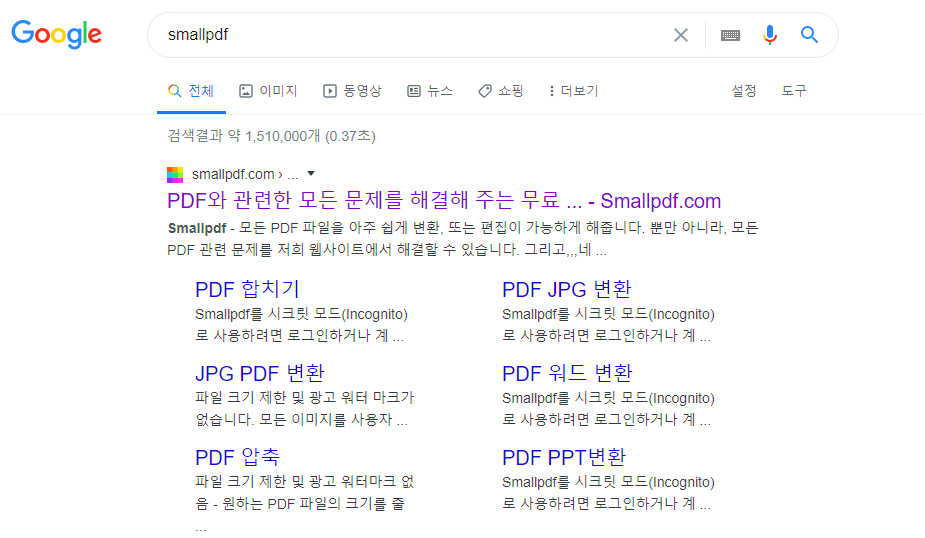
검색사이트를 통해서 해당 사이트를 검색하여 접속 합니다.
smallpdf.com 홈페이지해당 사이트 접속 주소는 친절하게 제가 연결시켜 드리겠습니다. 위의 링크를 클릭하세요
2. pdf압축 메뉴 선택
Smallpdf사이트에 접속을 한다면 무지개색의 메뉴들이 보입니다. 무지개색의 메뉴들이 메인 화면에 자리를 잡고 있으니 이쁘고 좋아 보입니다.
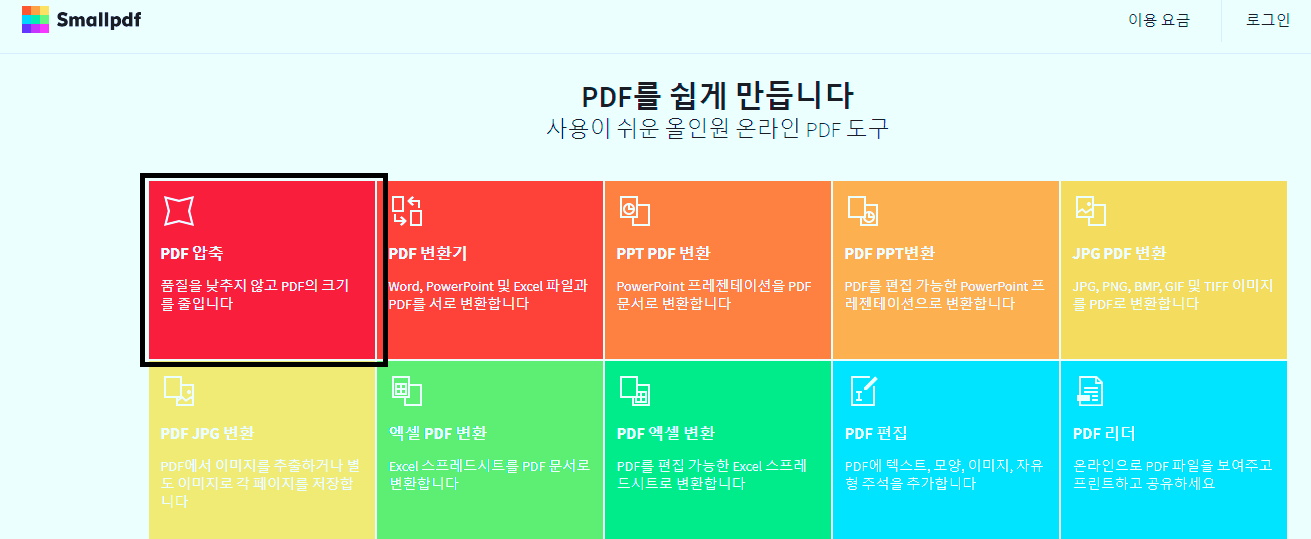
이제 많은 메뉴들에서 pdf용량 줄이기 메뉴를 선택해야 합니다. pdf 용량 줄이기 메뉴는 "pdf압축"이라는 메뉴 이름으로 설정되어 있습니다. 한글로 번역이 안되어 있으신 분들은 "Compress PDF" 메뉴를 찾아서 선택을 합니다.
3. PDF파일 전송 하기
이제 PDF 파일을 전송해야 합니다. 전송에는 두 가지 방법이 있습니다. 파일 선택으로 pdf파일을 보내는 방법과 파일을 직접 드롭으로 넣는 방법이 있습니다.
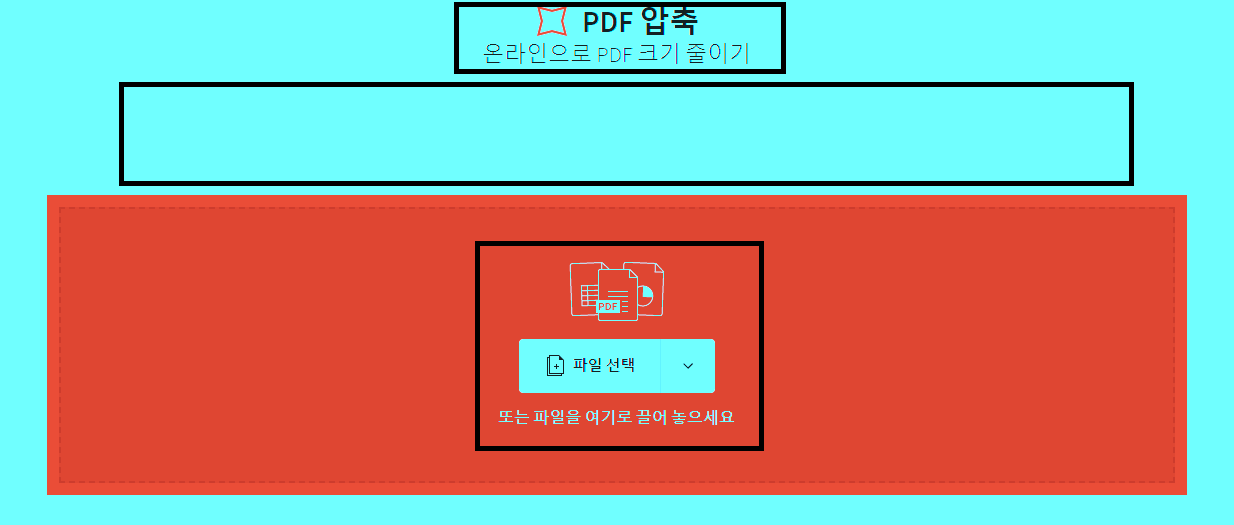
파일 선택을 누르면 윈도우 탐색기 창이 열리면서 pdf 용량 줄이기를 시도할 파일이 있는 폴더를 찾아서 해당 파일을 선택 합니다.
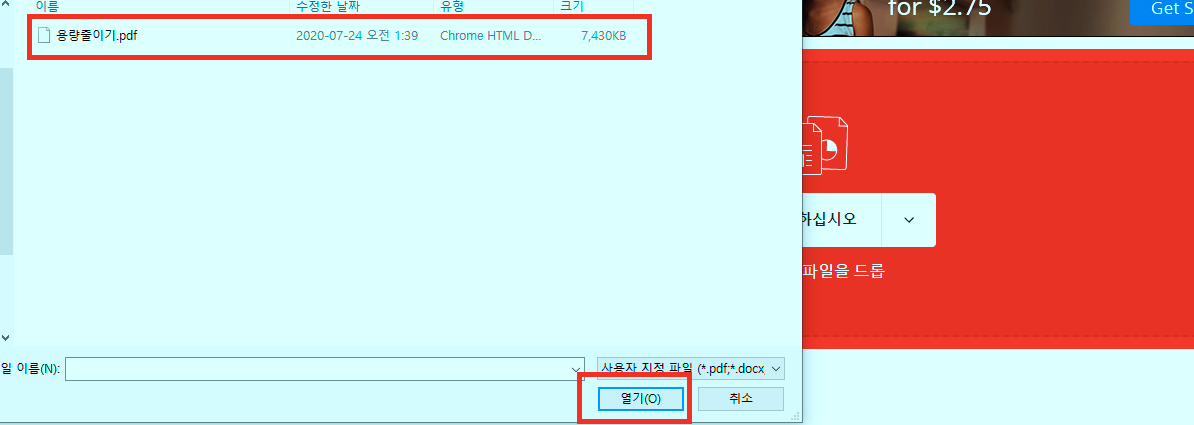
"파일을 여기로 끌어놓으세요"를 이용을 하려면 해당 파일이 있는 폴더를 윈도우 탐색기에서 찾은 다음 마우스 오른쪽 버튼으로 pdf파일을 누르고 마우스를 끌어서 빨간색 네모 안으로 넣어 주시면 됩니다.
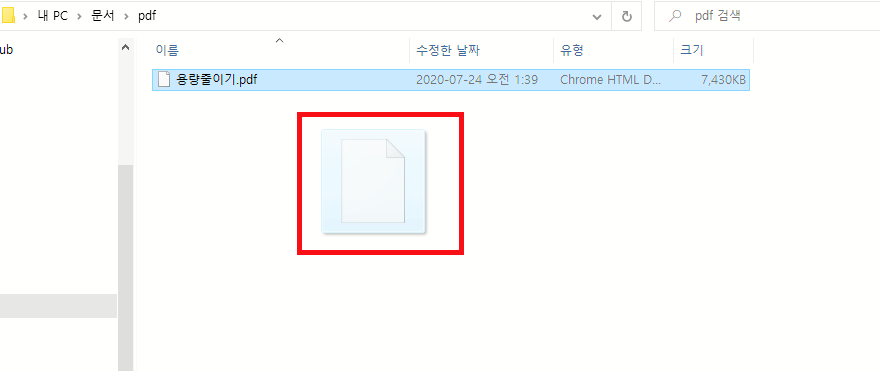
파일을 선택하였거나 드롭으로 넣었다면 이제 파일을 업로드가 될 때까지 기다리면 됩니다.
4. pdf 용량 줄이기 옵션 선택
이제 pdf파일이 업로드가 됐습니다. pdf파일이 왼쪽 화면에 보이면서 용량을 줄일 옵션을 선택합니다. 강력한 압축 옵션은 해당 사이트에 로그인을 하고 유료 가입을 해야 하는 서비스로 우리는 왼쪽의 기본적인 압축 옵션을 선택합니다.
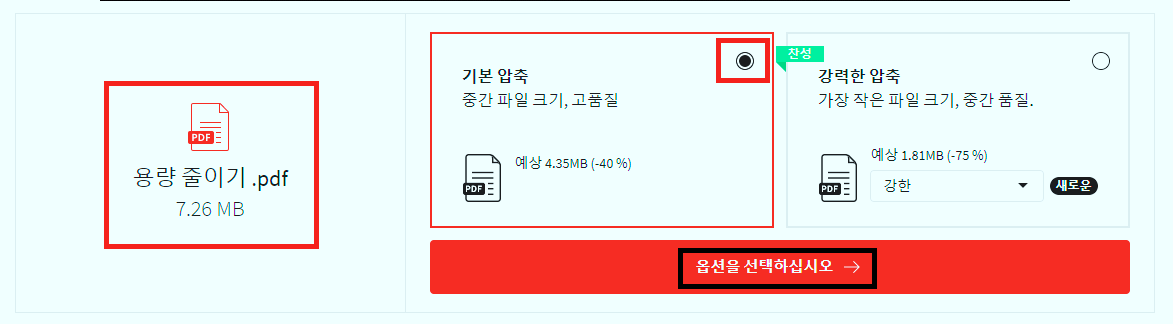
업로드가 된 파일 확인 현재 파일의 용량은 7.26MB입니다. 조금은 많은 용량의 파일을 이제 줄여 보도록 하겠습니다. 왼쪽 옵션을 선택하면 -40%의 수치를 예상하고 있습니다.
5. pdf 용량 줄이기 성공 파일 다운로드
pdf 용량 줄이기 성공 메시지와 함께 다운로드 버튼이 활성화됩니다. 용량을 줄인 % 와 용량이 줄여진 pdf 파일을 크기를 보여주고 있습니다. 오른쪽의 빨간색 다운로드 버튼을 눌러 pdf 용량 줄이기로 용량을 줄인 파일을 다운로드합니다.
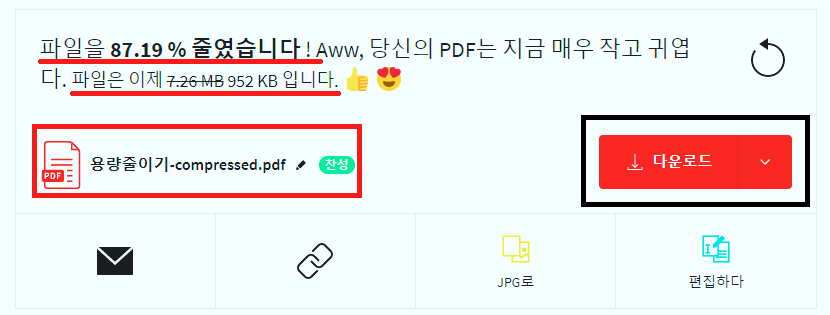
87.19%의 많은 용량을 줄였습니다. 7.26MB였던 파일이 952KB로 낮아진 모습을 확인할 수 있습니다. 아주 간단한 방법으로 pdf파일의 용량을 줄였습니다.
6. pdf파일 다운로드 확인
다운로드를 눌러 용량이 줄여진 pdf 파일을 받습니다.
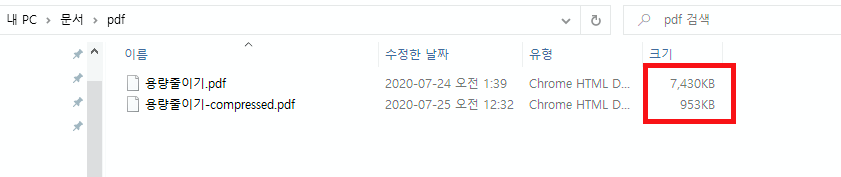
기존의 파일의 용량과 줄여진 파일의 용량 확인이 됩니다.
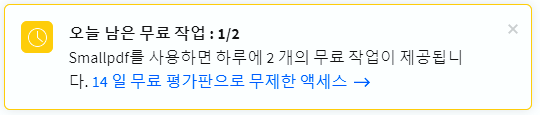
smallpdf 사이트의 단점이기도 하는 하루에 제공하는 pdf 용량 줄이기 무료 작업 횟수입니다. 하루에 2번 무료 제공을 하며 더 많은 작업을 하려면 해당 사이트에 가입을 하여 유료결제를 해야 합니다.
Allinpdf 사이트
기존 PDF파일을한글파일로변화 작업과, pdf합치기 작업을 통해서 많이 이용했던 사이트입니다. 이 사이트에서 많은 작업을 해온 만큼 이번에도 소개를 시켜 드리겠습니다.
1. Allinpdf 사이트 접속
smallpdf와 마찬가지로 해당 사이트를 검색 사이트에서 검색을 하여 사이트에 접속을 합니다.
Allinpdf.com 홈페이지
사이트 접속 주소를 올려 드리겠습니다. 언제나 친절하게
2. pdf 용량 줄이기 메뉴 선택
메뉴 이름은 "PDF 압축"입니다. 해당 메뉴를 선택하여 pdf압축을 진행합니다.
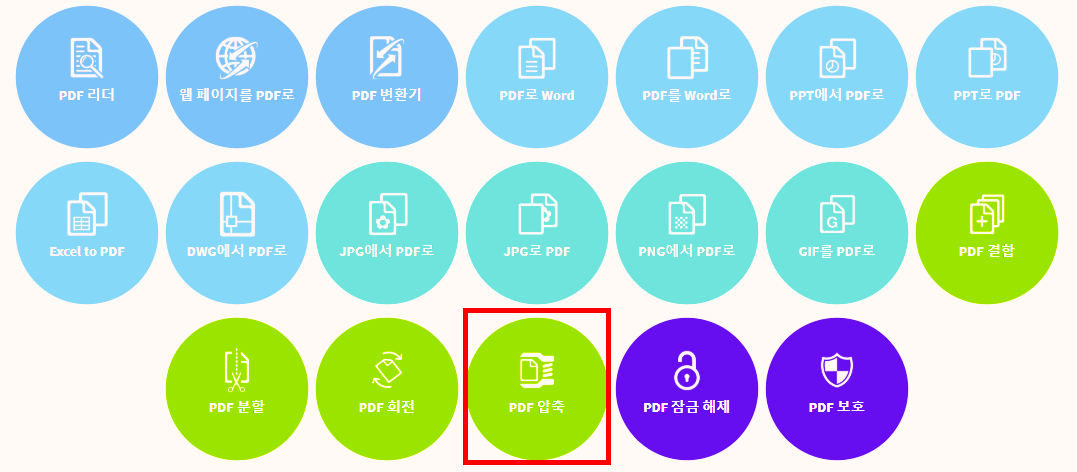
영문 버전 사이트와도 같은 위치에 있기 때문에 금방 확인이 가능할 것입니다.
3. 파일 선택, 파일 압축
이제 파일을 선택하여 용량을 줄여 보겠습니다.
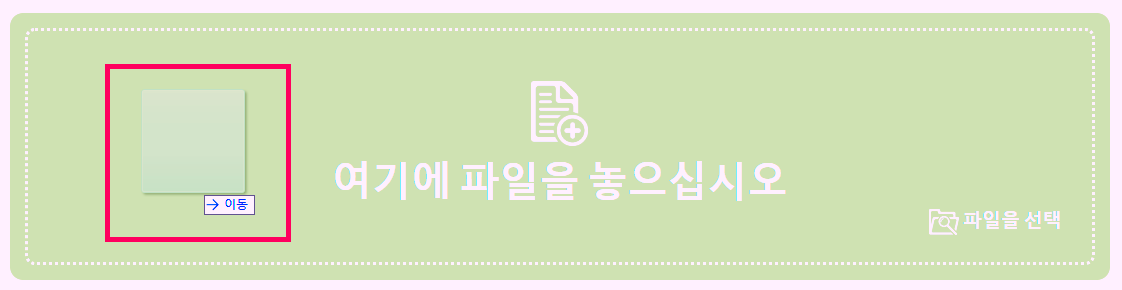
이번에는 드롭 방식으로 파일을 선택하여 업로드하겠습니다. 해당 사이트도 드롭 방식과 파일을 선택 방식 두 가지 파일 선택 방식을 사용하고 있습니다.
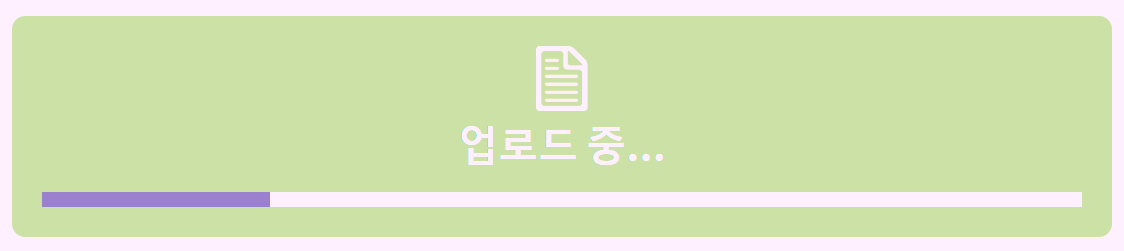
pdf파일 업로드 진행이 됩니다. 파일의 용량에 따라 업로드 시간이 다르기 때문에 용량이 큰 파일은 조금 기다려야 합니다.
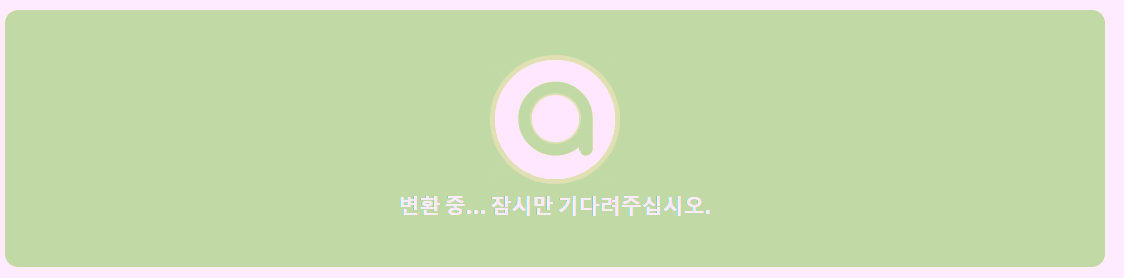
해당 사이트는 다른 옵션이 존재하지 않습니다. 파일 업로드와 동시에 변환이 시작됩니다. Allinpdf 사이트는 무료로 운영되는 사이 트인 만큼 기능은 적지만 횟수에 제한 없이 사용할 수 있다는 큰 장점이 있습니다.
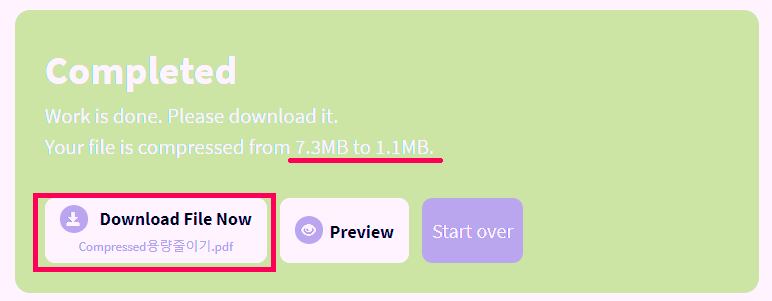
변환작업을 마친 pdf파일입니다. 성공 메시지와 함께 7.3MB였던 용량이 1.1MB로 줄였다는 메시지를 보여주고 있습니다. 그리고 아래에는 줄여진 pdf파일을 다운로드할 수 있는 버튼이 있습니다.
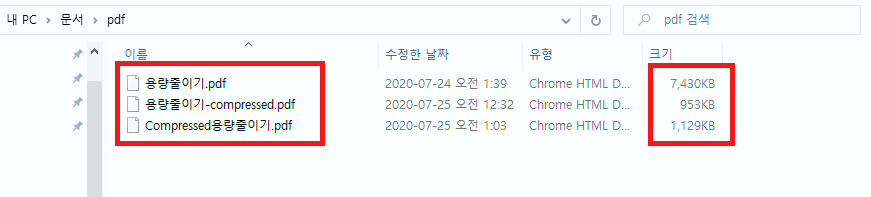
이제 파일을 확인합니다. 기존의 원본 파일과 smallpdf 사이트에서 줄여진 파일과 allinpdf 사이트에서 줄여진 파일이 놓여 있습니다. 줄여진 파일 용량의 크기 차이는 조금 있네요
pdf 용량 줄이기 정리 끝
pdf 용량 줄이기 간단 방법 2가지을 알아봤습니다. 두가지 방법 모두 인터넷을 통한 방법이기 때문에 인터넷이 연결되어 있어야 하는 조건이 있지만 인터넷만 연결되어 있다면 어디서든지 사용이 가능한 방법입니다. pdf용량줄이기 프로그램 없이 가능한 방법 2가지였습니다.
위의 두 사이트는 서로 다른 장, 단점이 있기 때문에 마음에 드는 사이트를 선택하여 작업을 하시면 됩니다.
2020/11/29 - [생활정보모음] - ezpdfeditor3.0 다운로드 pdf뷰어 사용하기
2020/11/27 - [생활정보모음] - 아크로벳리더 무료다운로드 PDF뷰어
아크로벳리더 무료다운로드 PDF뷰어
이번 포스팅은 아크로벳리더 무료다운로드 pdf뷰어를알아보도록 하겠습니다. 어도비 아크로벳(Adobe Acrobat)은 어도비 시스템즈가 개발한 컴퓨터 프로그램입니다. PDF 파일 형식의 보고 만들고 처
ehsrkakd2.tistory.com
2020/11/26 - [생활정보모음] - KB국민은행 아파트시세조회 사용방법
KB국민은행 아파트시세조회 사용방법
요즘 많은 사람들이 집에대한 관심을 가지고 있습니다. 그래서 아파트시세에 관한 정보를 많이 조회를 하는데요 오늘은 KB국민은행 아파트시세조회 사용방법에 대해서 알아보려고 합니다. 자신
ehsrkakd2.tistory.com
'생활정보모음' 카테고리의 다른 글
| 가족관계증명서 인터넷발급 3분 출력 (0) | 2020.11.29 |
|---|---|
| pdf 파일 합치기 인터넷으로 쉽게 하는 방법 (0) | 2020.11.29 |
| itq 원서접수 자격증 유효기간 (0) | 2020.11.29 |
| ezpdfeditor3.0 다운로드 pdf뷰어 사용하기 (0) | 2020.11.29 |
| 이파인 홈페이지 속도위반 실시간 조회 (0) | 2020.11.28 |




댓글